怎么用键盘控制鼠标
装机吧 2020年07月18日 12:12:12

如何使用键盘控制鼠标,相信是许多网友想知道的,如果哪一天鼠标突然坏了,可以临时使用键盘代替,今天小编就教大家如何使用键盘控制鼠标。
怎么用键盘控制鼠标
1、首先通过电脑的开始菜单,打开“控制面板”,点击“轻松使用”。

2、找到并点击“更改键盘的工作方式”。

3、可以看到在“使用键盘控制鼠标”下面的“启用鼠标键”,将其勾选就行了。
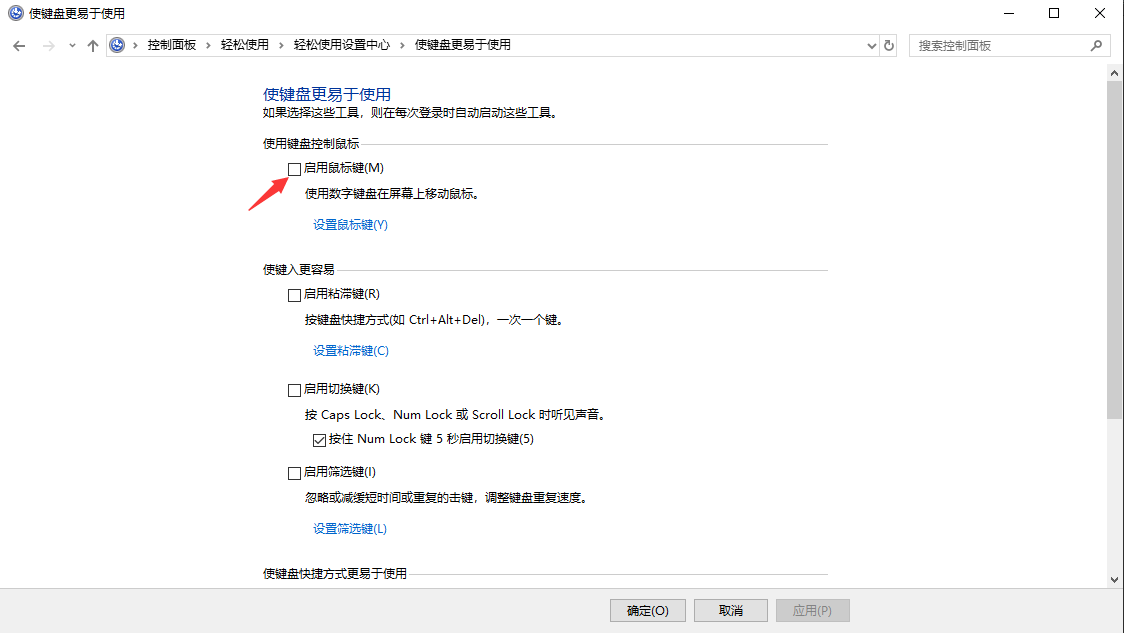
4、接下来就可以通过键盘右边的数字键控制鼠标移动。

以上就是设置使用键盘控制鼠标的方法。
喜欢22






 粤公网安备 44130202001059号
粤公网安备 44130202001059号